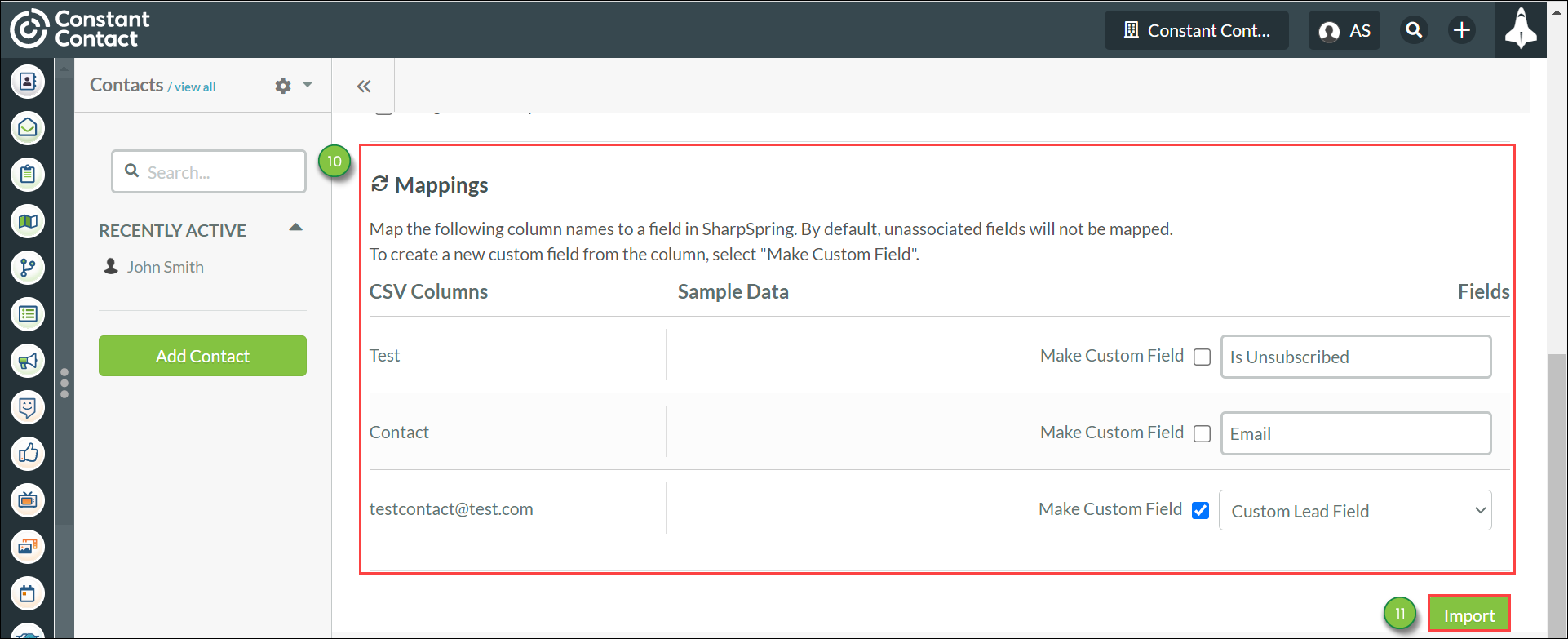Usando o Gerenciador de Contatos
Última atualização: 9 de outubro de 2024
Conteúdo do Artigo
| Administradores | ✓ | |
| Gerentes de Empresa | ✓ | |
| Gerentes de Marketing | ✓ | |
| Gerentes de Vendas | ✓ | |
| Vendedores | ✓ | |
| Vendedores Jr. | ✓ |
Acessando o Gerenciador de Contatos
Por padrão, o Lead Gen & CRM exibirá o Gerenciador de Contatos toda vez que você abrir a aplicação.
Você pode acessar o Gerenciador de Contatos a qualquer momento de qualquer ponto dentro da aplicação, no entanto.
Clique em Contatos na barra de ferramentas à esquerda para acessar o Gerenciador de Contatos.
Buscando Leads
O Gerenciador de Contatos permite que você busque leads inserindo termos de pesquisa na barra de pesquisa do Gerenciador de Contatos.
Termos mais amplos resultarão em mais resultados. Termos específicos resultarão em menos resultados.
Usando a Busca Avançada
A função de Busca Avançada fornece um filtro mais completo dos resultados da pesquisa. A Busca Avançada é uma ferramenta de busca mais direta que permite modificar seus termos de pesquisa para um resultado mais focado.
A Busca Avançada possui campos de pesquisa para muitos parâmetros diferentes, incluindo o status do lead, a persona a que um lead está associado e quando um contato foi adicionado a uma campanha específica.
A Busca Avançada até permite campos de pesquisa personalizados com base nos vários campos atribuídos aos seus contatos.
Gerenciando Contatos
Você pode gerenciar contatos diretamente do Gerenciador de Contatos. No Gerenciador de Contatos, você pode interagir com os contatos de várias maneiras, como atribuir um contato a uma campanha, atribuir ou reatribuir um proprietário de lead a um lead, ou criar novas oportunidades para um contato.
Clique no ![]() Menu de Opções no final da linha de um contato para acessar uma lista de opções de gerenciamento individuais.
Menu de Opções no final da linha de um contato para acessar uma lista de opções de gerenciamento individuais.
Os contatos também podem ser gerenciados como um grupo. Clique nas caixas de seleção ao lado dos contatos desejados para acessar um conjunto de opções de edição em massa.
Importando Contatos
O Gerenciador de Contatos permite que você importe e exporte listas de contatos através de arquivos de planilha em formato de Valores Separados por Vírgula (.CSV), como os do Microsoft Excel ou Google Sheets. Isso permite que você traga listas de contatos pré-feitas ou salve suas listas de contatos para outros fins.
Para importar uma lista de contatos do Gerenciador de Contatos, faça o seguinte:
- Clique em Contatos na barra de ferramentas à esquerda.
- Clique
 Opções > Importar Contatos.
Opções > Importar Contatos.
- Role até o final da página da Ferramenta de Importação.
- Selecione o delimitador apropriado no menu suspenso Selecionar delimitador .
- Selecione o formato de data apropriado no menu suspenso Selecionar formato de data .
- Selecione o formato de hora apropriado no menu suspenso Selecionar formato de hora .
- Clique em Escolher um Arquivo. Escolha o arquivo .CSV aplicável.
- Clique em Carregar Arquivo .CSV.
- Insira as configurações da lista para a lista de contatos na janela de menu que aparece.
- Mapeie os campos conforme necessário.
- Clique em Importar.
- Digite CONFIRMAR na caixa de texto na janela que aparece.
- Marque a caixa Eu confirmo que meus contatos não inscritos estão mapeados corretamente e que esta lista não é comprada.
- Clique em Importar.
Nota: A lista de contatos deve estar em formato .CSV. Arquivos de planilha que não estão em formato .CSV não serão carregados.
Os registros de importação estão armazenados no Histórico de Importação. Clique em ![]() Opções > Histórico de Importação para ver uma lista de importações anteriores.
Opções > Histórico de Importação para ver uma lista de importações anteriores.
Exportando Contatos
Você pode exportar todos os leads ou contatos no Lead Gen & CRM a partir do Gerenciador de Contatos.
Para exportar todos os leads ou contatos, faça o seguinte:
- Clique em Contatos na barra de ferramentas à esquerda. Opcionalmente, aplique quaisquer parâmetros de Busca Avançada relevantes.
- Clique
 Opções > Exportar Leads.
Opções > Exportar Leads.
- Clique em qualquer uma ou todas as caixas de seleção de campos do sistema e campos personalizados disponíveis.
- Clique Exportar.
- Clique
 Opções > Gerenciador de Exportação.
Opções > Gerenciador de Exportação.
- Clique no relatório criado.
Seu arquivo será baixado do Gerenciador de Exportação.
Exportar leads e contatos não removerá ou de outra forma quebrará suas informações.
Ao exportar todos os leads e contatos, o Lead Gen & CRM deixa os dados como estão ao exportar para um arquivo .CSV.
Além disso, as informações exportadas não devem acabar como dados corrompidos no arquivo resultante.
Nota: A seleção de campos inclui todos os campos do sistema e aqueles campos personalizados que estão disponíveis no Gerenciador de Contatos.
Importante: Toda vez que você exportar leads e contatos, o arquivo exportado incluirá IDs do Lead Gen & CRM e endereços de e-mail. Se você desmarcar todos os campos e exportar o arquivo, a única informação que aparecerá na exportação será aqueles IDs do Lead Gen & CRM e endereços de e-mail.
Gerenciando Configurações de Notificação Automática
Você pode visualizar quais contatos estão configurados para notificá-lo automaticamente por e-mail quando retornam ao seu site.
Para acessar a lista de notificações automáticas e selecionar manualmente quais leads você deseja ser notificado automaticamente, faça o seguinte:
- Clique em Contatos na barra de ferramentas à esquerda.
- Clique
 Opções > Gerenciar Notificação Automática.
Opções > Gerenciar Notificação Automática.
- Clique no contato desejado na lista de contatos que aparece.
- Clique
 Notificar ao lado do nome do contato.
Notificar ao lado do nome do contato.
Uma vez configurado para notificar automaticamente, o ícone se acenderá.
Uma lista ampla de configurações de configuração de notificação automática está localizada na sua página Minha Conta.
Importante: Para que uma lista de contatos apareça, os contatos devem estar atribuídos a você como usuário. Além disso, você deve estar logado em um usuário específico para ver aqueles leads atribuídos a esse usuário. Os usuários não podem ver os leads de outros usuários.
Acessando Oportunidades
Você pode acessar as oportunidades associadas aos seus contatos.
Para acessar as oportunidades de um contato, faça o seguinte: